مع Notion يمكننا تنظيم الوثائق. يتكيف التطبيق نظرًا لتنوع العناصر التي يقدمها. يمكن استخدامه من قبل الطلاب والأشخاص المهنيين الذين يرغبون في الحصول على مستنداتهم بالترتيب. هناك بديل لاستخدام Notion وفقًا للمحترف على أي جهاز لديك. سنعرض لك هنا تقنيات كيفية استخدامه.
ماذا علي أن أفعل لإضافة أعمدة إلى مشروع Notion الخاص بي؟
نحن نعلم أنه في بعض خطط العمل من الضروري إضافة أعمدة باستخدام لوحة مفاتيح الكمبيوتر ، برنامج خبير في هذا هو Excel ، وبالتالي فإن Notion ليست استثناء. يمكنك القيام بها دون الحاجة إلى صنع طاولة.
استخدام الأعمدة. يسمح لك بوضع المحتوى المجمع في فترات راحة ، لقراءة أفضل. قم بتنفيذ الخطوات أدناه لإضافة أعمدة إلى مشروعك.
- أولاً ، استخدم شريط تمرير الماوس لاختيار المحتوى الذي تريد تحويله إلى صف.
- انقر على الشكل المنقط لتمرير النص.
- حرك المقتطف إلى الجانب الأيمن أو الأيسر. يجب أن تأخذ في الاعتبار ، لا تسقط تحت الخط المسطح اللون الأزرق.
- احمل القطعة حتى ترى الخط الأزرق العمودي. غالبًا ما افصل النص عن طريق وضعه في الجزء المطلوب. وهذا كل شيء ، لقد قمت بإنشاء عمود في التطبيق.
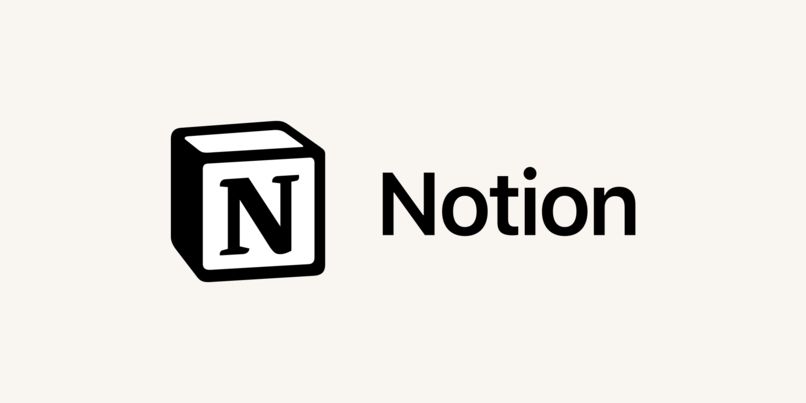
كيف تضيف الصور في Notion Block؟
مع التطبيق ، يكون المستخدمون محظوظين بما يكفي لإضافة الصور باستخدام تقنيات مختلفة. أيضًا ، يمكنك تغيير حجم الصور وحتى التعليق عليها. في هذه الخلاصة الوافية للأفكار ، سنوضح لك كيفية القيام بذلك باستخدام الكمبيوتر:
- قم أولاً بالوصول إلى صفحة تطبيق Notion ، حيث تريد إدراج الصورة. ثم استخدم اتجاه الشرطة المائلة للأمام للدخول إلى القائمة المنسدلة.
- بعد ذلك ، عليك الذهاب إلى قسم “الوسائط” واختيار “عمودي”. هناك طريقة أخرى بديلة للقيام بذلك وهي كتابة “/” ثم الوصول إلى “صورة”.
- ستلاحظ أنه سيتم عرض مجلد جديد . لديك خيار تحميل صورة من خلال جهاز الكمبيوتر الخاص بك ، عن طريق إدراج رابط في الصورة. يمكنك أيضًا تضمين صورة من Unsplash. الصفحة الرقمية لصور الأسهم المجانية.
- بغض النظر عن البديل المحدد ، سيتم عرض الصورة على الفور على صفحة الويب الخاصة بالتطبيق. يجب أن تأخذ في الاعتبار أن الصورة لا تتجاوز 5 ميغا بايت ؛ وإلا فلن يعمل.
- بعد تحميل الصورة على موقع Notion ، يمكنك تغيير حجمها عن طريق التمرير أو سحب شريط التمرير الأيمن أو الأيسر إلى الجانب. إذا كنت تريد ، استخدم شريط التمرير لتحريك الصورة لوضعها في مكان معين على الصفحات التي تحتوي على النص.
إليك طريقة أخرى لإضافة صورة إلى قالب الفكرة. يمكنك استخدامه أثناء العمل ، سواء كان ذلك في مشروع أو قالب تقويم. الإجراء هو التالي:
- أولاً ، انقل الصورة إلى مجلد وانتقل إلى مخطط زمني متسلسل أو حظر في التطبيق. ثم انشرها.
- ثم يجب عليك النقر فوقه ، للحصول على بدائل أخرى مثل مراقبة بُعد كامل ، والقدرة على استبداله أو حذفه أيضًا.

إذا كنت تريد ، يمكنك إضافة تعليق أو نص إلى صورة على صفحة الفكرة. عند تحريك مؤشر الماوس فوق الصورة ، سترى عدة خيارات يمكن الوصول إليها في الزاوية اليمنى العليا.
- بادئ ذي بدء ، يجب عليك الوصول إلى الصورة الأصلية ثم إدخال بقية الاحتمالات التي توفرها القائمة.
- إذا قمت بكتابة تسمية توضيحية ، فسيتم عرضها أسفل الصورة وتتحرك معها. بإضافة تعليق تقصد الأشخاص ، وتحميل المزيد من الصور وإرفاق ملفات أخرى. باستخدام الخيار “الأصلي” ، من الممكن إظهار الصورة في علامة تبويب منفصلة ثم يمكنك رؤيتها بشكل أكثر وضوحًا .
- أخيرًا ، في عنصر اللوحة الذي يحتوي على ثلاث نقاط ، يتيح لك مشاهدة الصورة في وضع ملء الشاشة. قم أيضًا باستبداله أو نسخه أو نقله إلى موقع ويب آخر أو حذفه.
الأدوات الذكية هي برامج تسهل عليك الوصول إلى الميزات الأكثر استخدامًا في التطبيقات أو الأجهزة. من الأمثلة الأكثر استخدامًا أدوات التقويم والساعة المستخدمة في أجهزة الكمبيوتر التي تعمل بنظام Windows 10.

يمكن إدراج هذا النوع من البرامج بطريقة معينة في كتلة Notion. يقدم معلومات ذات أهمية كبيرة. يسمح لك بتخصيصه وفقًا لاحتياجاتك. يمكنك إضافة مجموعة متنوعة من الأشياء ، دليل الطقس المحلي ، التقويم. الآن ، دعنا نرى كيفية إدراج واحد بطريقة مخصصة:
- اذهب إلى موقع الويب الخاص بك وأنشئ موقعًا جديدًا.
- في مربع آخر ، انتقل إلى صفحة البرنامج ، واتبع “نسخ URL” لإدخال الأداة التي تحاول إضافتها. إذا كنت تستخدم Indify ، يجب عليك الدخول إلى موقع الويب المقابل . بعد النقر على الموقع ، يتم إنشاء واحد.
- تخصيص القطعة ونسخ المفتاح إلى الحافظة الخاصة بك. أدخل موقع Notion على الويب ، وقم بالوصول إلى بطاقة وقم بتعيين كلمة المرور. بمجرد الانتهاء من ذلك ، اختر “إنشاء تكامل”.
- أخيرًا ، الصق الرابط في مربع المقتطف المعروض واضغط على “إدراج رابط” لإضافة الأداة إلى محتوى Notion الخاص بك.
ملاحظة: سيتم تحميل البرنامج المختار وسترى ذلك في المستند . يمكنك استخدام الحدود لتغيير حجمها وفقًا لاهتماماتك.
أضف الطقس في Notion
باستخدام هذه الأداة ، يتم عرض توقعات الطقس على الخريطة في تطبيقك. قم بتسجيله في أطلس أو في العديد من الخطط إذا كنت تفضل ذلك. بالإضافة إلى اختيار اللغة والموقع. يمكنك بعد ذلك إدخال كلمة المرور على أي خريطة.

أضف ساعة
إذا كنت تريد إضافة ساعة إلى أي خريطة Notion ، فستقوم هذه الأداة بذلك نيابة عنك. إذا كنت تعيش في الولايات المتحدة أو كندا أو أي مكان آخر ، فستتمكن من استخدام هذا البرنامج لتسوية الوقت بناءً على الموقع . يمكنك أيضًا تشغيل تنسيق 24 ساعة أو إيقاف تشغيله إذا كنت تفضل ذلك.